蓝屏是微软为了在电脑出现故障时保护电脑中重要数据的一种强制保护措施,很多朋友电脑蓝屏重启该怎么办,其实解决电脑蓝屏重启的方法有很多种,下面小编就来说一种简单的处理方法。
使用win10的用户越来越多了,小编收到的关于win10系统的求助信息也越来越多,其中问的比较多的是win10蓝屏问题,为了大家能够更好的使用电脑,今天小编就来说说win10蓝屏问题的处理方法。
win10蓝屏重启解决方法
蓝屏原因
一般来说绝大部分的蓝屏问题是因为驱动问题导致的,电脑的安全模式只会加载一些必要的系统文件和驱动,可排除第三方软件或驱动的影响。

蓝屏重启系统软件图解1
如果在安全模式下没有出现蓝屏或重启的现象,基本就可以判断是第三方软件或驱动的影响,卸载驱动或软件就可以解决问题。
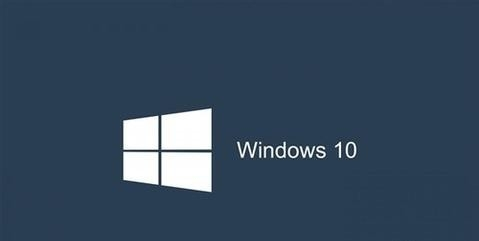
win10蓝屏系统软件图解2
解决方法:
1.重启电脑,依次打开设置—更新和安全—恢复—点击高级启动中的“立即重启”,点击“疑难解答”,进入下一步。
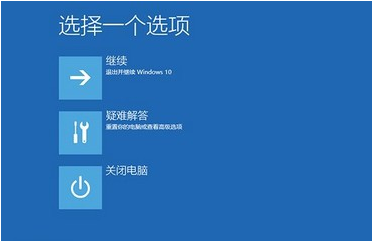
win10蓝屏系统软件图解3
2.点击“高级选项”,进入下一步。
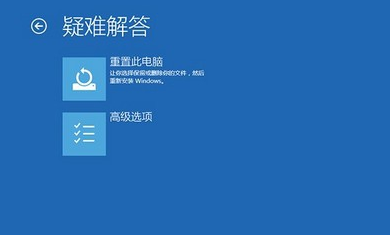
win10蓝屏系统软件图解4
3.点击“启动设置”,进入下一步。
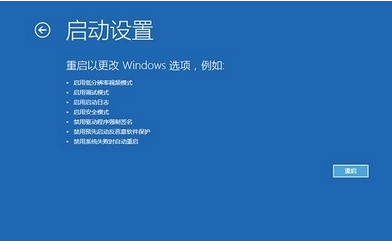
蓝屏重启系统软件图解5
4.点击“重启”,进入下一步。按F4键进入电脑安全模式。
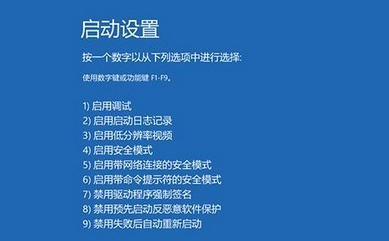
win10蓝屏重启系统软件图解6
5.进入安全模式后,鼠标右键开始按钮选择“设备管理器”打开。然后找到相关的驱动卸载即可,小编这里卸载的是显卡驱动。
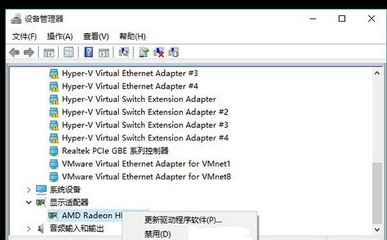
win10蓝屏重启系统软件图解7
以上就是win10蓝屏重启解决方法了,希望对您有帮助。